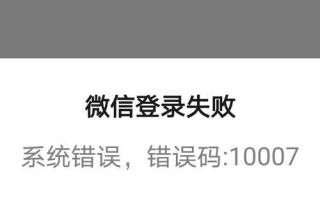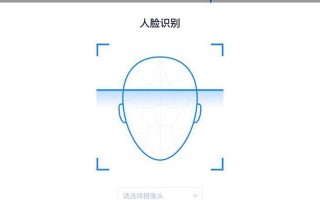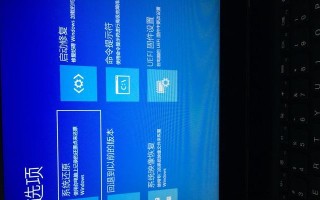在使用电脑连接网络时,经常会遇到各种各样的错误提示。其中,720错误是一种常见的网络连接问题。这一错误代码通常表示电脑无法建立与远程服务器的连接。本文将介绍如何解决电脑连接网络720错误,并提供一些有用的方法和技巧。
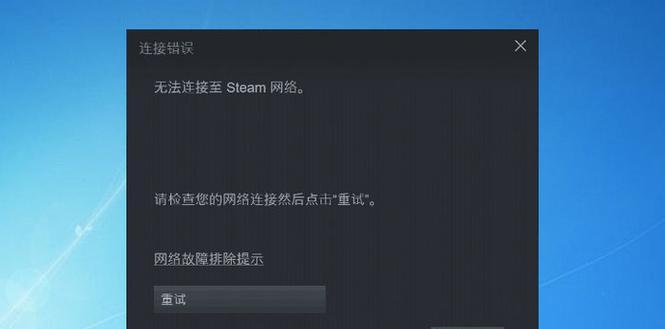
1.确保网络连接稳定
确保你的电脑与路由器之间的网络连接是稳定的,可以尝试重新启动路由器,或者使用网线连接代替无线连接。

2.检查网络驱动程序
打开设备管理器,找到并更新网络适配器的驱动程序。如果驱动程序已经是最新版本,可以尝试卸载后重新安装驱动程序。
3.重置网络设置

在命令提示符下输入"netshwinsockreset"并按下回车键,然后重启电脑。这将重置网络设置,有助于解决720错误。
4.检查VPN设置
如果你使用VPN连接网络,请检查VPN设置是否正确。确保用户名、密码和服务器地址等信息输入正确。
5.禁用防火墙和安全软件
临时禁用防火墙和安全软件可能会解决720错误。如果禁用后可以成功连接网络,说明防火墙或安全软件可能存在配置问题。
6.更新操作系统
确保你的操作系统是最新版本,可以通过Windows更新功能进行操作系统更新。更新操作系统有助于修复一些网络连接问题。
7.清除DNS缓存
在命令提示符下输入"ipconfig/flushdns"并按下回车键,这将清除DNS缓存,有助于解决网络连接问题。
8.使用网络故障排除工具
Windows提供了内置的网络故障排除工具,可以尝试使用该工具来自动检测和修复网络连接问题。
9.检查路由器设置
检查路由器设置是否正确,确保相关端口开放,并尝试重新启动路由器。
10.使用系统还原
如果之前的网络连接没有问题,可以尝试使用系统还原将电脑恢复到之前的状态,以修复720错误。
11.检查远程服务器状态
如果你无法连接到特定的远程服务器,可以尝试访问其他网站或服务,以确定是否是远程服务器的问题。
12.修复系统文件
在命令提示符下输入"sfc/scannow"并按下回车键,这将扫描并修复操作系统中的损坏文件,有助于解决720错误。
13.重置TCP/IP协议栈
在命令提示符下输入"netshintipreset"并按下回车键,然后重启电脑。这将重置TCP/IP协议栈,有助于解决网络连接问题。
14.检查硬件问题
如果以上方法都没有解决720错误,可能是由于硬件问题导致的。可以检查网卡、网线等硬件设备是否正常工作。
15.寻求专业帮助
如果你尝试了以上方法仍然无法解决720错误,建议寻求专业的计算机技术支持,他们可能能够提供更精确的解决方案。
电脑连接网络时遇到720错误可能是由于网络连接问题、驱动程序、VPN设置、防火墙等因素引起的。通过排除这些问题并采取相应的解决方法,我们可以成功解决720错误,实现稳定的网络连接。如果遇到问题,请不要轻易放弃,可以尝试不同的方法或向专业人士寻求帮助。
标签: 错误